Este post tem o objetivo de automatizar o processo de autenticação via ssh em terminais linux.
Gerando a chave SSH
ssh-keygen
O ssh-keygen gera, gerência e converte chaves de autenticação para o ssh. O ssh-keygen pode criar chaves para serem usadas pelo protocolo SSH versão 2. O tipo de chave a ser gerado é especificado com a opção -t. Se chamado sem argumentos, o ssh-keygen irá gerar uma chave RSA^ssh-keygen .
Execute o comando abaixo para criamos o par de chaves, caso ainda não possua, coloque um nome sugestivo para seu par de chaves, pois isso facilita sua identificação futuramente, apesar de a utilização de senha na chaves não ser obrigatório é altamente recomendado o seu uso, pois caso haja um extravio do arquivo, o seu sistema remoto estará vunerável, em DE's modernas como o Gnome, é sugerido o armazenamento da credencial até o final da sessão.
ssh-keygen -f ~/.ssh/servidoresEnviando uma cópia da chave ssh para o Linux remoto
ssh-copy-id
Vamos utilizar o ssh-copy-id para que nossa chave disponível localmente , seja utilizada para autorizar login em uma máquina remota.^ssh-copy-id
Nosso servidor remoto tem o endereço de IP 192.168.122.192 então é ele que utilizaremos como destino, vale lembrar que não é necessário informar o diretório de destino, uma vez que o ssh-copy-id está encarregado disso e salvará no diretório .ssh do usuário especificado na autenticação.
ssh-copy-id -i ~/.ssh/servidores.pub marcos@192.168.122.192Acessando o Linux com chave ssh
Acessando o sistema remoto.
ssh -i ~/.ssh/servidores 192.168.122.192A partir desse momento já é possível acessar seu GNU/Linux usando as chaves de acesso, mas ainda podemos deixar esse procedimento um pouco mais rápido utilizando os aliases, recursos que veremos como habilitar logo abaixo.
Criando aliases para acesso rápido
nano ~/.bashrcalias alpine01='ssh -i ~/.ssh/servidores 192.168.122.192'Agora recarregue o bash utilizando comando source.
source ~/.bashrcEm seguida digite o alisas alpine01 e acesse o sistema remoto.
alpine01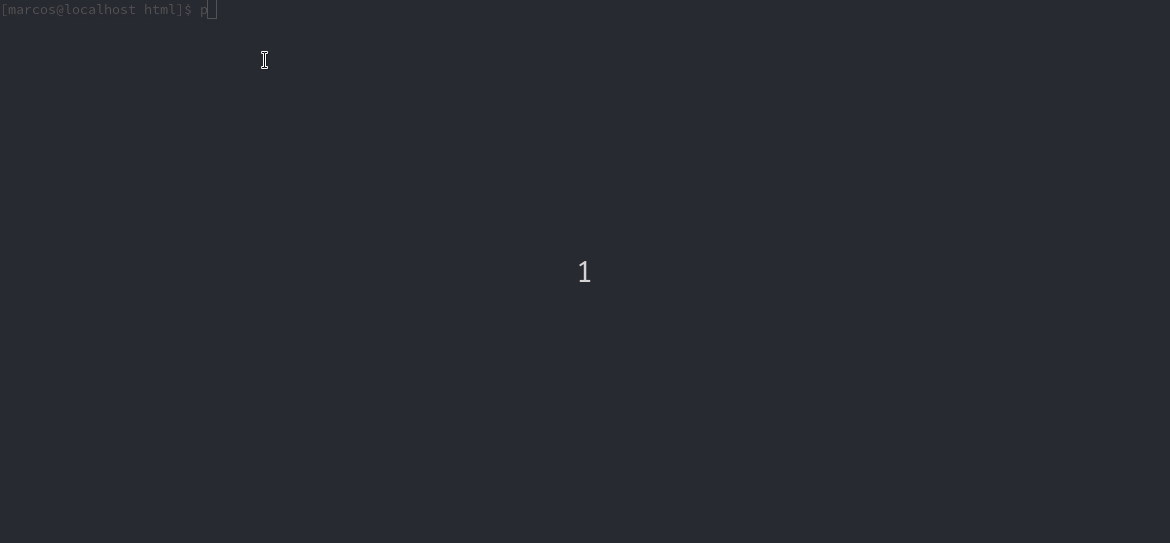
Como podemos ver criar uma par de chaves, distribuí-la e usar é algo relativamente fácil e facilita nossa rotina, fico por arqui e até a próxima.
